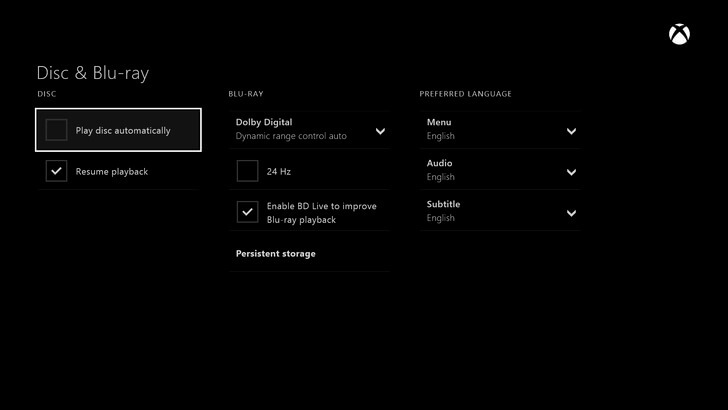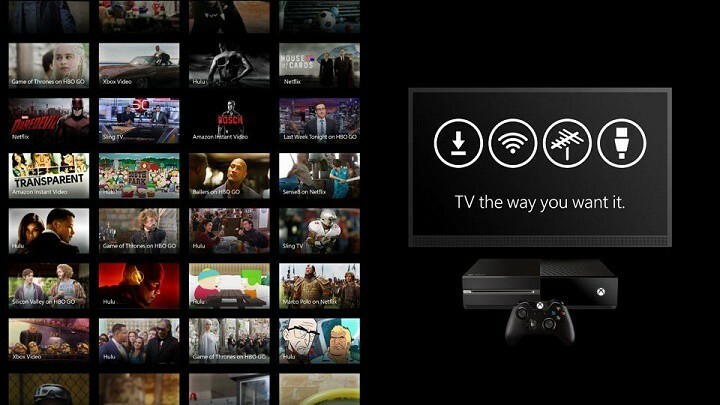Denna programvara kommer att hålla dina drivrutiner igång, vilket skyddar dig från vanliga datorfel och maskinvarufel. Kontrollera alla dina förare nu i tre enkla steg:
- Ladda ner DriverFix (verifierad nedladdningsfil).
- Klick Starta skanning för att hitta alla problematiska drivrutiner.
- Klick Uppdatera drivrutiner för att få nya versioner och undvika systemfel.
- DriverFix har laddats ner av 0 läsare den här månaden.
Om du befinner dig i den situation där ditt Mixer-ljud inte fungerar på din Xbox One-konsol, måste du veta att det här är ett vanligt problem.
Ett stort antal användare har klagat på problemet på forum över hela nätet och har begärt en officiell fix.
Även om moderatorerna på Mixer inte släppte någon officiell lösning för denna fråga har vårt team undersökt onlineforum för eventuella lösningar som hjälpte.
I den här artikeln sammanställde vi några av de bästa möjliga lösningarna för denna fråga. Läs vidare om du vill veta mer.
Här är vad du ska göra om ditt Mixer-ljud inte fungerar på Xbox One
1. Se till att högtalarna / TV-volymen inte är avstängd

Detta kan verka som en dum lösning, men för att eliminera möjligheten att detta är fallet är det värt att nämna.
Se till att dina högtalare / TV inte är tysta genom att höja volymen till en måttlig nivå.
2. Justera inställningarna för chattmixern

- tryck på Xbox knapp -> välj Systemet.
- Välja inställningar -> Display & ljud.
- Välj Volym -> välj Chattmixer.
- Välj ett av de tillgängliga alternativen.
Vill du spara Mixer-strömmar på Xbox? Så här gör du det
3. Koppla bort headsetet

Det är ett känt problem att din Xbox One-konsol av någon anledning inte kommer att kunna prioritera ljudkanalen du använder istället för att skicka ljud till ditt headset.
För att åtgärda detta måste du bara koppla bort headsetet och kontrollera om problemet kvarstår.
4. Stäng av alternativet Låg latens

Ett stort antal användare har tillfälligt åtgärdat problemet genom att klicka på kugghjulet som finns längst ner till höger i videon och avmarkera alternativet Låg latens.
Notera: Du måste göra detta varje gång du stöter på det här problemet, eftersom inställningen inte sparas automatiskt.
Slutsats
Vi hoppas att felsökningsstegen som presenteras för dig i den här artikeln lyckades lösa ditt problem som inte fungerar i Mixer.
Meddela oss gärna om det gjorde det, eller om du har några förslag, genom att använda kommentarsektionen nedan.
LÄS OCH:
- Mixer & s popularitet bland spelare ökar stort tack vare det användarorienterade tillvägagångssättet
- Fix Det kontot är inte länkat till något Mixer-konto
- Mixern visar inte videoströmmen? Gör detta för att fixa det